Bude skvělé, že máte zvukový záznam přednášky nebo přednášky nebo videozáznam svého vzácného okamžiku, dokud si neuvědomíte, že kvalita zvuku / zvuku je zklamáním. Radost a nálada zmizí, když zjistíte, že hluk je nepříjemný. Možná se divíte, jak zlepšit kvalitu zvuku? kde najdete zesilovač zvuku pro zvýšení kvality zvuku? Jak odstranit původní zvuk a nahradit jiným zvukovým souborem pro zlepšení? Jste na správném místě.

Zlepšete kvalitu zvuku
Pokud máte videozáznam a chcete snížit a odstranit šum videa, musíte si tuto část přečíst. A zde bychom vám rádi představili program Video Converter Ultimate, nejlepší nástroj pro úpravy, stahování a převod videa. Podívejme se, jak zlepšit kvalitu zvuku s tímto nejlepším vylepšovačem videa / zvuku. Nejprve musíte do svého počítače se systémem Windows nebo Mac stáhnout program Video Converter Ultimate.
1Načtěte zvukový soubor do Audacity ke zpracování a vyberte oblast, která obsahuje pouze šum.

2Otevřete „Efekt“> „Odstranění šumu ...“.
3Pro filtrování zvolte možnost „Získat profil šumu“. Chcete-li použít filtr, vyberte všechny zvukové vzorky.
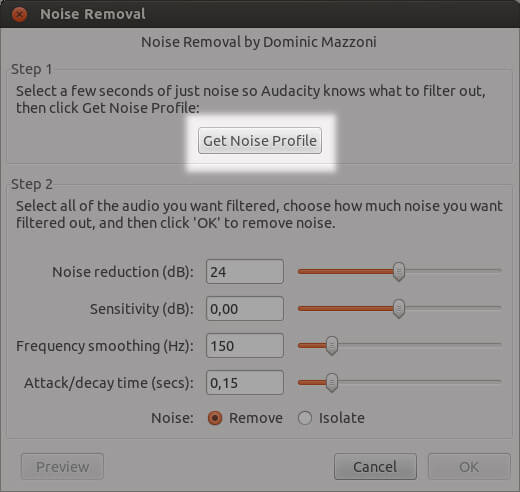
4Zvolte „Efekt“> „Opakované odstranění šumu“.
5Poslouchejte zvukovou ukázku, dokud se neodstraní veškerý šum.
6Exportujte zvuk v libovolném formátu podle svých potřeb.
Můžete si také vybrat z dalších nástrojů pro vylepšení zvuku, jako je DFX Audio Enhancer, Breakaway Audio Enhancer atd.
Pokud máte videozáznam a chcete snížit a odstranit šum videa, musíte si tuto část přečíst. A zde bychom vás rádi představili Video Converter Ultimate, nejlepší nástroj pro úpravy, stahování a převod videa. Podívejme se, jak zlepšit kvalitu zvuku s tímto nejlepším vylepšovačem videa / zvuku. Nejprve musíte do svého počítače se systémem Windows nebo Mac stáhnout program Video Converter Ultimate.
1Načíst video soubory
Kliknutím na tlačítko „Přidat soubor“ načtěte video soubor, nebo můžete video jednoduše přetáhnout do tohoto odstraňovače šumu videa.
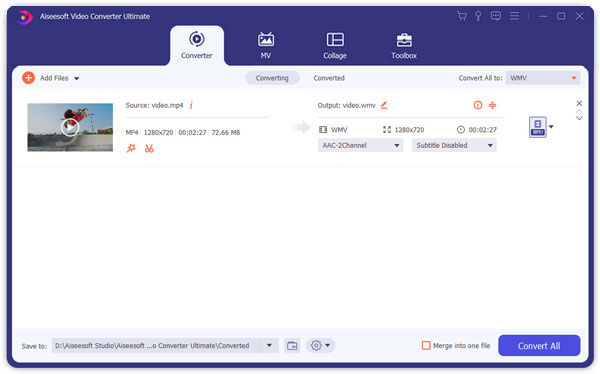
2Odstraňte video šum
V horní nabídce klikněte na „Vylepšení videa“. Poté zaškrtněte políčko „Odstranit šum videa“ a změny uložte kliknutím na „Použít“.
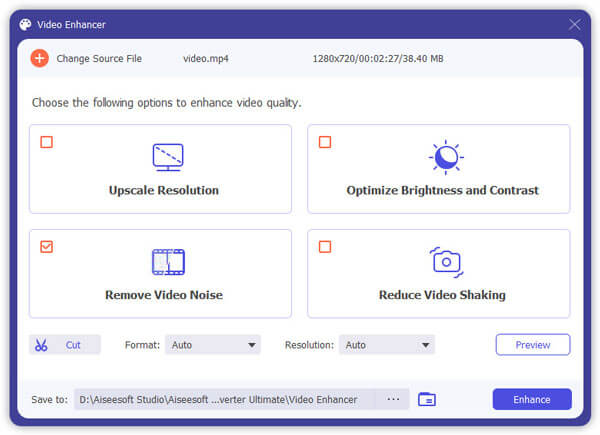
3Začněte převádět
Nakonec vyberte výstupní formát a poté exportujte video soubor kliknutím na tlačítko „Převést“. Zjistíte, že zvuky videa úplně zmizely.

Kromě odstranění šumu si můžete vybrat další funkce pro automatickou optimalizaci jasu a kontrastu pro získání vylepšeného video souboru. Kromě toho může být Video Converter Ultimate dobře provedený řezačka zvuku pro správu zvukových souborů.
V případě, že prostě nechcete původní zvuk a chcete přidat další zvukový soubor, jako je hudba jako zvuk na pozadí, vám může Video Converter také pomoci. Tento program obsahuje odstranění a přidání zvuku, takže se vám bude líbit, pokud tak chcete učinit.
1Importovat video soubory
Klikněte na tlačítko „Přidat soubor“ a výběrem načtěte videa, ke kterým chcete přidat zvukový soubor.

2Odeberte a přidejte zvuk do videa
Klikněte na možnost zvuku a klepnutím na možnost „Žádný zvuk“ zvukovou stopu odstraníte a poté zvukovou stopu přidáte k videu.

3Náhled videa
A je to. Podařilo se vám to přidat zvuk k videu pro zlepšení zvuku. Můžete zobrazit náhled videa a poslouchat jeho účinek. Poté soubor exportujte kliknutím na tlačítko „Převést“.
V tomto článku vám hlavně ukážeme, jak zlepšit kvalitu zvuku pomocí audacity a Video Converter Ultimate. Pokud máte jiné Audio Enhancer doporučit, můžete zanechat své komentáře níže.